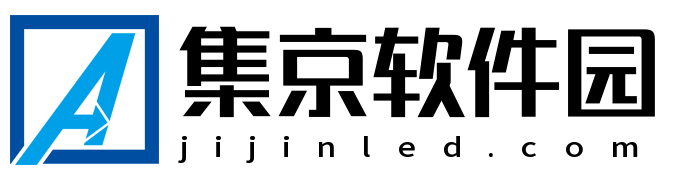UG制图如何设置坐标标注 UG制图添加坐标标注教程介绍
发布:集京软件园 更新时间:2023-05-30
小编为你详细介绍UG制图如何设置坐标标注 UG制图添加坐标标注教程介绍的相关内容以及教程资讯,在磨具行业,UG的设计功能十分好用,小伙伴们可以用它快速制作出想要的三维模型,但也有用户发现它不像CAD那样可以轻松实现坐标标注,今天就让小编教你实现该功能的方法吧。
UG制图中实现像CAD一样的坐标标注教程
1、首先我们打开UG软件,打开一个NX模型。

2、然后需要新建制图页。

3、然后需要在界面上进行三视图投影。

4、然后需要在制图主页中找到尺寸选项下的坐标对话框选项。

5、然后需要在下拉类型中选择单个尺寸选项。

6、接下来选择原点,可根据需要是否勾选激活基线和激活垂直的,选择需要坐标标注的点即可。

7、最终整个坐标标注就完成了。

今天的介绍就到这里了,软件教程专区为大家准备了更多惊喜,想发现更多适合自己的软件就常来逛逛吧。
相关阅读
- 为什么有时候会收到完整内测包 miui12开发版公测答题答案 2024-04-03
- 梦幻新诛仙老虎打书(神兽寅虎打书推荐攻略) 2024-04-03
- 展业之家;提高销售效率、优化销售管理流程、提升销售业绩! 2024-04-03
- 逆水寒手游拂雪剑怎么获得 2024-04-03
- 中国国债是什么?如何能购买到中国国债? 2024-04-03
- 企业微信直播摄像头在哪关 企业微信直播关闭摄像头操作一览 2024-04-03
- 霍格沃茨之遗技能魂魄出窍怎么解锁 霍格沃茨如何探测魔法天赋 2024-04-03
- 妈妈树;让每一位妈妈都能够科学健康的养育自己的孩子! 2024-04-03
文章排行